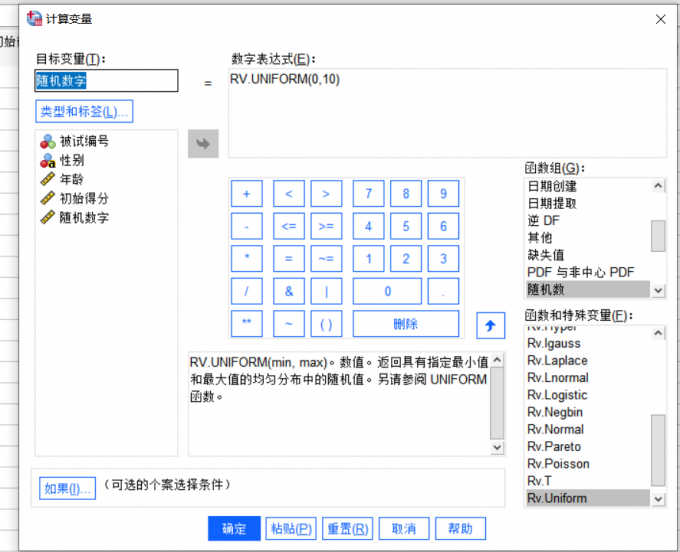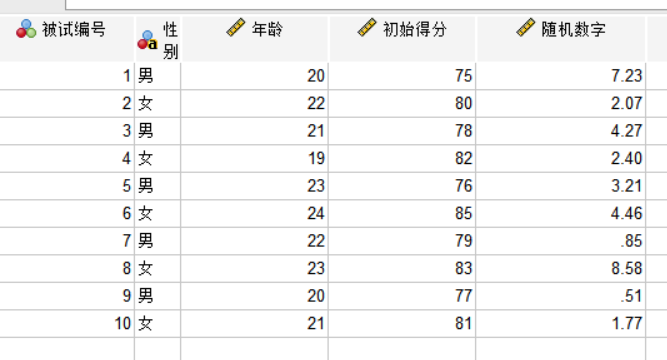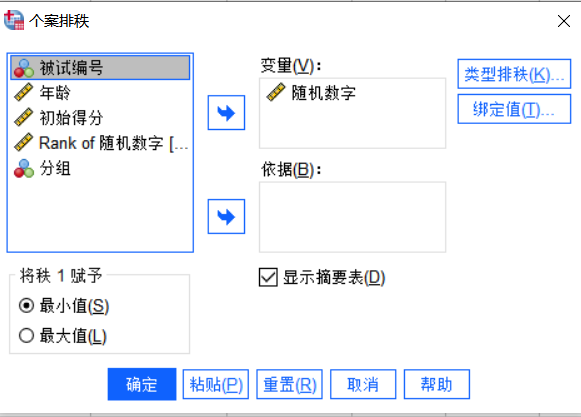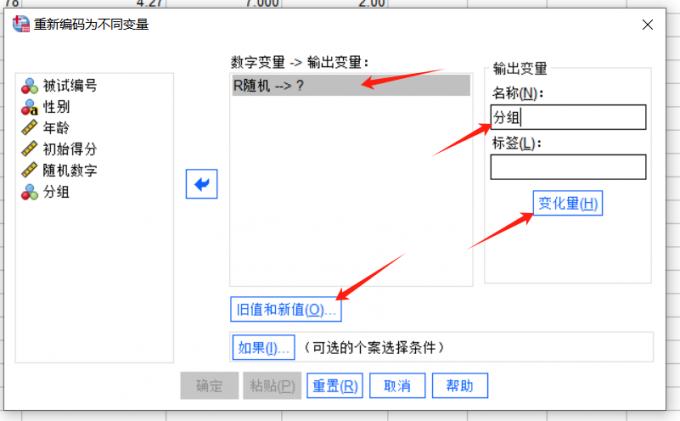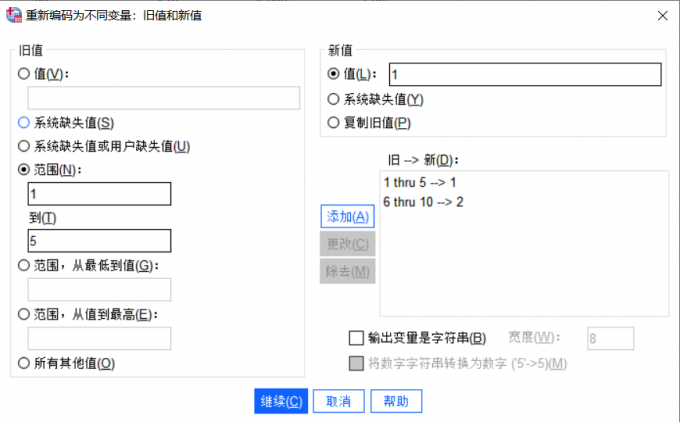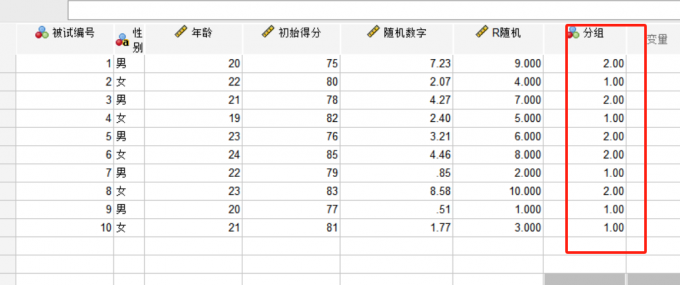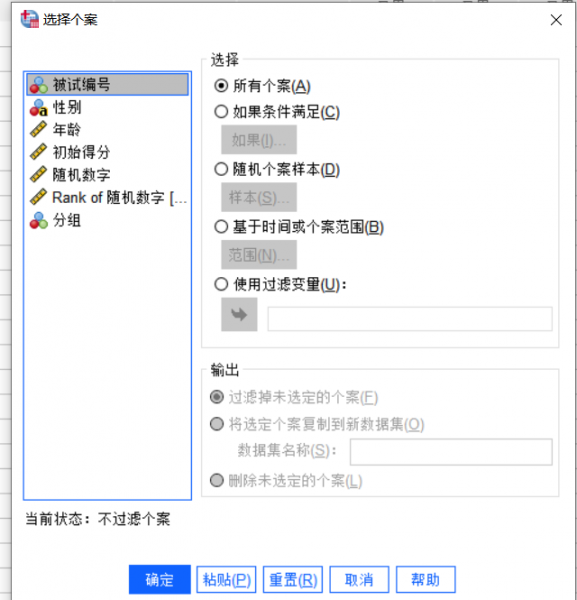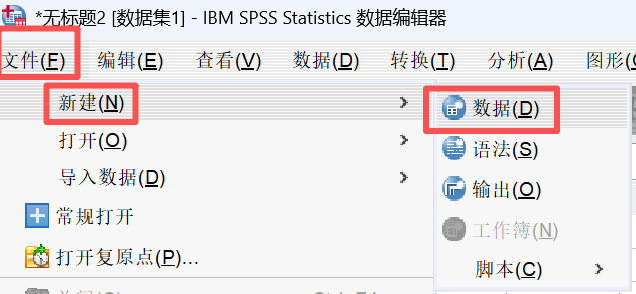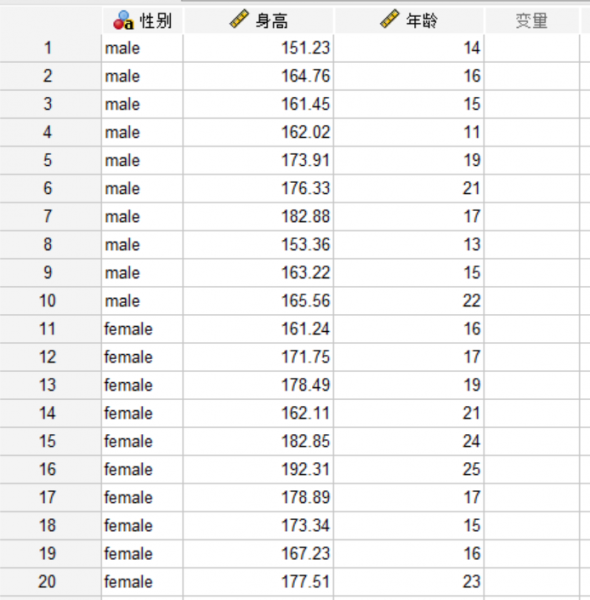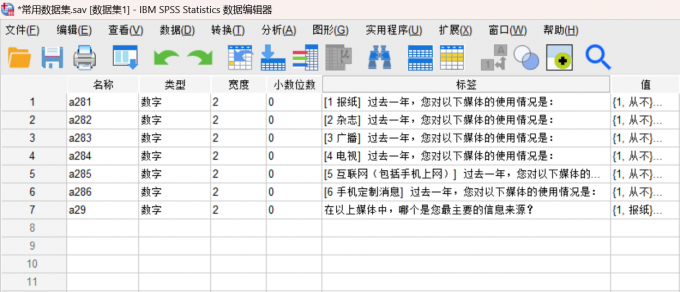- 首页
- 产品
- 下载
-
帮助中心
SPSS随机分组操作步骤 SPSS随机分组不均匀怎么办
发布时间:2025-02-17 14: 50: 00
品牌型号:HP Laptop 15
软件版本:SPSS Statistics27
系统:Windows 10
我们在进行实验设计时,为了保证实验结果的准确性,会对研究对象进行随机分组设置,这是一种非常有效的实验设计方法,本文就通过SPSS软件,带大家了解一下SPSS随机分组操作步骤,SPSS随机分组不均匀怎么办的相关内容。
一、SPSS随机分组操作步骤
下面给大家介绍一下SPSS随机分组具体操作步骤:
1、将需要分析的数据导入至SPSS编辑器中,点击工具栏的【转换】按钮在下拉菜单中选择【随机数生成器】,打开随机数生成器面板后在活动生成器初始化部分,设置起点为固定值,点击【确定】。

图1:随机数生成器 2、点击工具栏中的【转换】,在下拉菜单中选择【计算变量】选项,打开计算变量面板后,在目标变量框中输入:随机数字,然后在函数组选择:随机数,在函数和特殊变量列表中选择【RV.UNIFORM】,然后鼠标将RV.UNIFORM拖入至数字表达式框中,输入如下的表达式:RV.UNIFORM(0,10),点击确定。
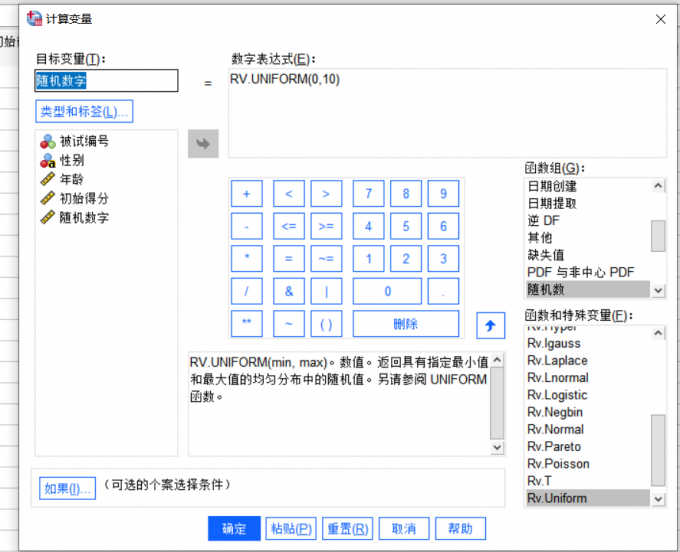
图2:计算变量 3、再回到SPSS数据视图中,我们就看到新增的随机数字列。
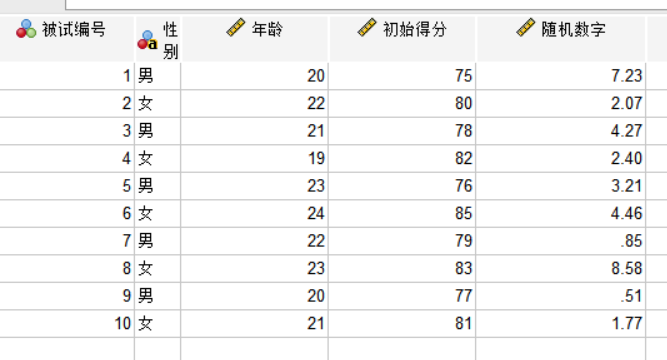
图3:随机数字列 4、点击【转换】-【个案排秩】按钮,将随机数字移动至变量框中,点击【确定】会产生R随机数。
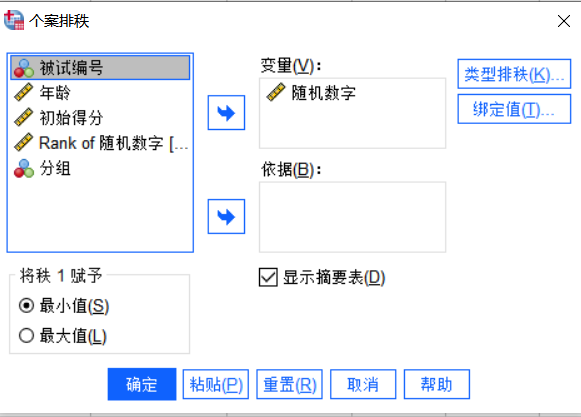
图4:个案排秩 5、点击【转换】-【重新编码为不同变量】按钮,在重新编码为不同变量面板中,将【R随机数】移动至变量框中,输出量名称部分输入:分组,点击【变化量】按钮,再点击【旧值和新值】选项。
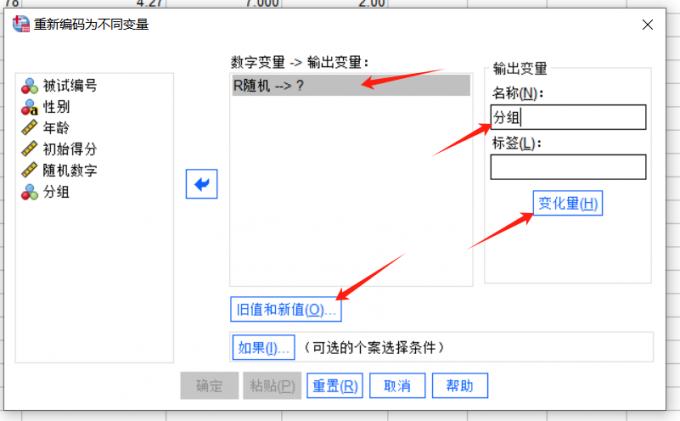
图5:重新编码为不同变量 6、在旧值和新值对话框中,旧值范围部分输入数字:1到5,新值部分【值】中输入:1,然后点击【添加】就会将旧值的范围添加到新值的【值】中,每次输入一个范围和组别后,依次点击【添加】,直至全部完成,再点击【继续】按钮即可。
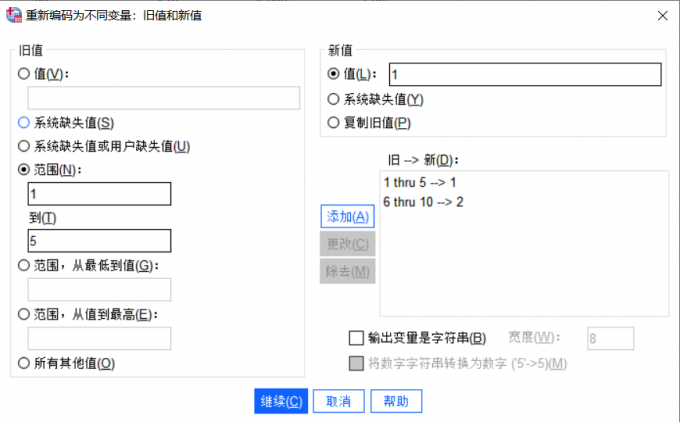
图6:旧值和新值 7、如下图所示,这样就可以完成数据的随机分组工作。
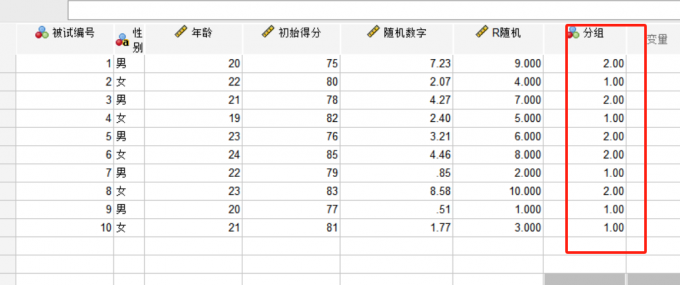
图7:分组 二、SPSS随机分组不均匀怎么办
如果在SPSS中操作时出现随机分组不均匀的情况,我们可以通过以下方法进行解决:
1、可以通过上述步骤中的【转换】-【重新编码为不同变量】选项,来自定义进行分组,比如数据中有10个样本,要想分为两组,可以把前五个样本放到第一组,后五个样本放到第二组,这样可以保证每个组的样本数量相等。
2、通过分层抽样的方法,如果数据中包含一些性别、年龄等不同的变量,可以通过【数据】-【选择个案】-【如果条件满足】的功能进行分层随机抽样,从而保证每个分组变量的样本是相对均匀的。
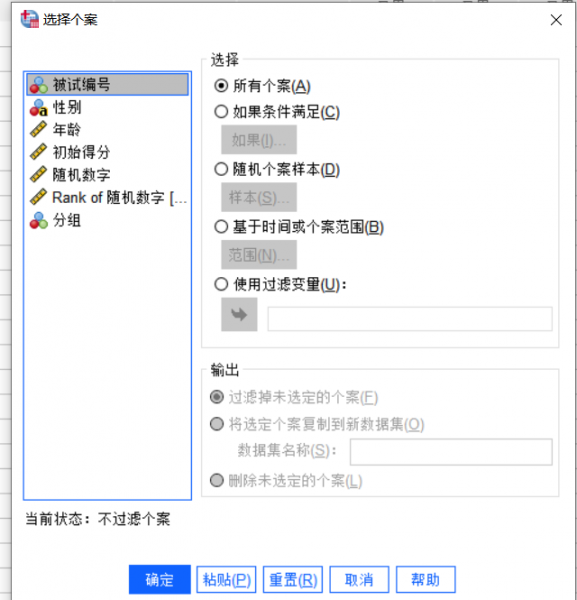
图8:选择个案 通过对SPSS随机分组操作步骤,SPSS随机分组不均匀怎么办的详细介绍,可以让大家在进行实验设计和数据分析时,更加科学合理地运用 SPSS数据分析软件进行随机分组,以提高实验结果的准确性,有效应对可能出现的随机分组不均匀问题。
作者:EON
展开阅读全文
︾
标签:IBM SPSS Statistics,SPSS软件
读者也访问过这里:热门文章SPSS数据分析显著性差异分析步骤 SPSS显著性差异分析结果怎么看数据的显著性差异分析主要有三种方法,分别是卡方检验、T检验和方差分析。这三种方法都有具体的数据要求:卡方检验是对多个类别的数据进行分析,T检验是对两组数据进行分析,方差分析是对多组数据进行检验。下面,小编具体说明一下SPSS数据分析显著性差异分析步骤,SPSS显著性差异分析结果怎么看。2022-01-07实践SPSS单因素方差分析之检验结果解读在《实践SPSS单因素方差分析之变量与检验方法设置》一文中,我们已经详细地演示了IBM SPSS Statistics单因素方差分析方法的变量选择以及相关的选项、对比设置。2021-01-11spss如何做显著性分析 spss显著性差异分析怎么标abc在统计分析中,显著性分析是分析相关因素之间是否存在显著影响关系的关键性指标,通过它可以说明分析结论是否由抽样误差引起还是实际相关的,可论证分析结果的准确性。下面大家一起来看看用spss如何做显著性分析,spss显著性差异分析怎么标abc。2022-03-14SPSS回归分析中的f值是什么 SPSS回归分析F值在什么范围合适回归分析中以R表示相关性程度的高低,以F评价回归分析是否有统计学的意义,使用IBM SPSS Statistics进行回归分析,可以非常快速的完成R,F的计算,并且给出回归曲线方程,那么,SPSS回归分析中f值是什么?SPSS回归分析F值在什么范围合适,本文结合实例向大家作简单的说明。2022-07-22SPSS多元logistic回归分析的使用技巧回归分析是数据处理中较为常用的一类方法,它可以找出数据变量之间的未知关系,得到较为符合变量关系的数学表达式,以帮助用户完成数据分析。2021-04-26SPSS相关性分析结果怎么看相关性分析是对变量或个案之间相关度的测量,在SPSS中可以选择三种方法来进行相关性分析:双变量、偏相关和距离。2021-04-23最新文章SPSS ROC阈值怎样确定 SPSS ROC阈值选择导致敏感度过低怎么办说到阈值分析,我们脑海中可能会想到常规的寻找阈值关键临界点的分析方式(例如在医学当中会通过阈值分析的方式来确定药物在病人体内生效的时间临界点)。但是在有些分析场景中,就需要用到ROC曲线作为阈值分析的工具,ROC曲线作为阈值分析中的一个重要工具,可以用来找到数据点位发生明显截断变化的临界点。下面以SPSS为例,给大家介绍SPSS ROC阈值怎样确定,SPSS ROC阈值选择导致敏感度过低怎么办。2025-12-17SPSS趋势卡方怎么做 SPSS趋势卡方检验怎么看正相关趋势卡方是SPSS中检验变量相关性的方法之一,当我们的分析数据中存在多个变量时,就可以使用趋势卡方来检验这些变量是否相互关联、相互影响。检验完毕后,我们也可以根据这些检验结果来选择更加合适的数据分析模型。今天我就以SPSS趋势卡方怎么做,SPSS趋势卡方检验怎么看正相关这两个问题为例,来向大家讲解一下趋势卡方的相关知识。2025-12-17SPSS如何计算线性回归 SPSS线性回归数据分析SPSS是一款功能十分强大的数据分析软件,它将原本复杂的数据分析工作变得简洁化,并通过友好的图像界面满足普罗大众的日常需求。而线性回归是SPSS中最核心的功能模块之一。今天我就以SPSS如何计算线性回归,SPSS线性回归数据分析这两个问题为例,来向大家讲解一下有关线性回归的知识。2025-12-17SPSS标准化残差怎么计算 SPSS标准化残差图怎么看回归分析是SPSS中的重量级分析模型,而其中的标准化残差则是用于观察变量与回归模型之间的适配程度。通过残差值,我们可以找到数据中隐藏的极端个案。在医药学、基因分析等领域,实验人员经常借助标准化残差来找寻诸多分析结果中的特殊个案或异变量,进而对这些特殊的案例进行深度研究。今天我就以SPSS标准化残差怎么计算,SPSS标准化残差图怎么看这两个问题为例,来向大家讲解一下有关标准化残差的相关知识。2025-12-17SPSS结果中显著性水平怎么看 SPSS输出查看器内容保存方式作为一款专业的数据分析软件,SPSS软件凭借着自身专业的功能与过硬的数据分析本领,受到了众多用户的青睐。而在使用SPSS的过程中,显著性分析是大家经常会遇到的问题。显著性分析的主要作用是帮助我们分析两组或者多组变量之间的显著性关系,在得到数据显著性分析的结果后,会需要把数据内容进行保存和留用。接下来给大家介绍SPSS结果中显著性水平怎么看,SPSS输出查看器内容保存方式的具体内容。2025-12-17如何将问卷星中的数据导入SPSS 如何对问卷星的数据进行SPSS分析如今无论是在职场还是大学校园,都经常会用到问卷调查。问卷调查可以帮我们快速收集用户数据,了解用户的需求、关注点,帮助我们从数据中分析出研究方向、需要如何改进。而问卷星是常用的用来收集用户问题的问卷调查软件之一。下面就来说说如何将问卷星中的数据导入SPSS,如何对问卷星的数据进行SPSS分析的相关内容。2025-12-17微信公众号
欢迎加入 SPSS 产品的大家庭,立即扫码关注,获取更多软件动态和资源福利。
读者也喜欢这些内容:
-
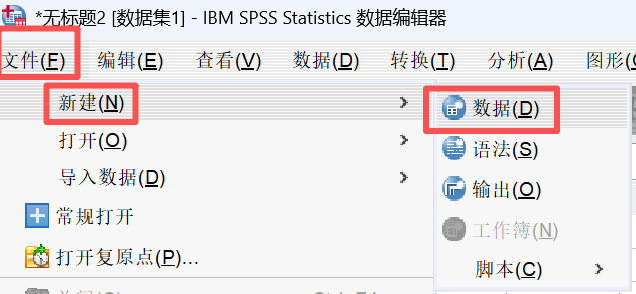
SPSS怎么生成随机数 SPSS如何计算新变量
SPSS作为一款老牌数据统计分析软件,之所以深受大家的喜爱,除了因为本身的统计分析功能,还因为SPSS有很多比较人性化的设计,例如SPSS中的语法就可以实现很多SPSS本身没有的功能。下面给大家详细讲解SPSS怎么生成随机数,SPSS如何计算新变量。...
阅读全文 >
-

SPSS显著性小于0.001的意义 SPSS显著性大于0.05怎么办
在使用SPSS软件进行数据分析工作的过程中,得到的显著性水平分析结果具有极为重要的作用。它能够帮助我们衡量变量之间是否存在真实的关联,或者不同组别数据之间是否存在实质性的差异。今天我们就一起来探讨关于SPSS显著性小于0.001的意义,SPSS显著性大于0.05怎么办的问题。...
阅读全文 >
-
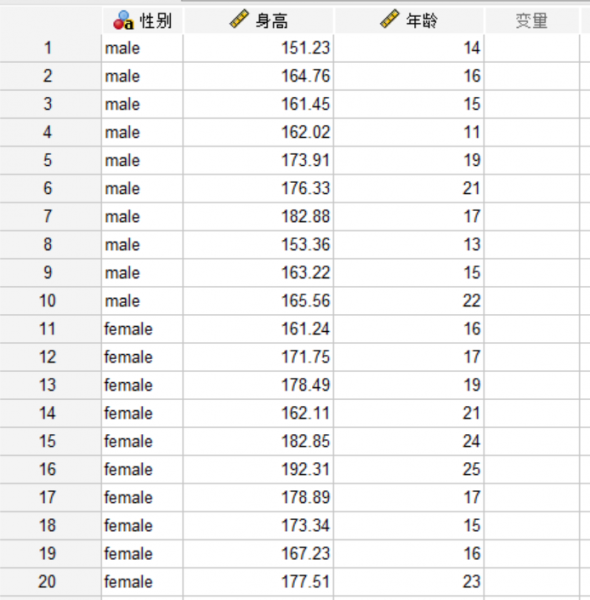
SPSS数据转换如何进行 SPSS数据转换范围点击不动了
基于数据分类的应用逻辑而言,研究者不仅要考虑具体的分类结果建立在怎样的标准之上,还应该关注采用哪一种SPSS分类的方法。数据转换是将字符串的分类变量转化为数值型的分类变量。本文以SPSS数据转换如何进行,SPSS数据转换范围点击不动了这两个问题为例,给大家介绍一下SPSS数据转换的相关知识。...
阅读全文 >
-
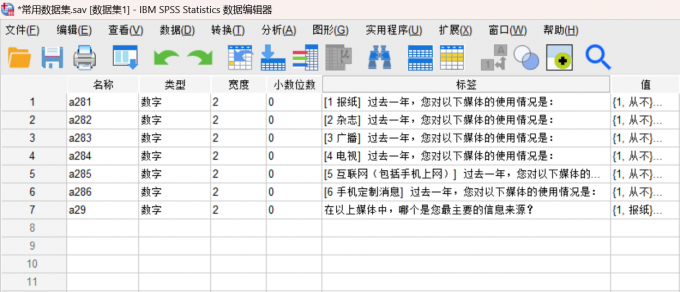
SPSS数据合并后数据有空白怎么办 SPSS合并后不显示数据怎么办
数据收集往往不是一蹴而就的事情,尤其是涉及多个主题的内容,研究者通常会经历多个阶段才完成问卷数据的采集和汇总。如果想要对多个时间段的数据进行总体性的合并,推荐使用SPSS数据合并的方法,可以提升文件汇总的效率和精确率。本文以SPSS数据合并后数据有空白怎么办,SPSS合并后不显示数据怎么办这两个问题为例,带大家了解一下SPSS数据合并的知识。...
阅读全文 >
-